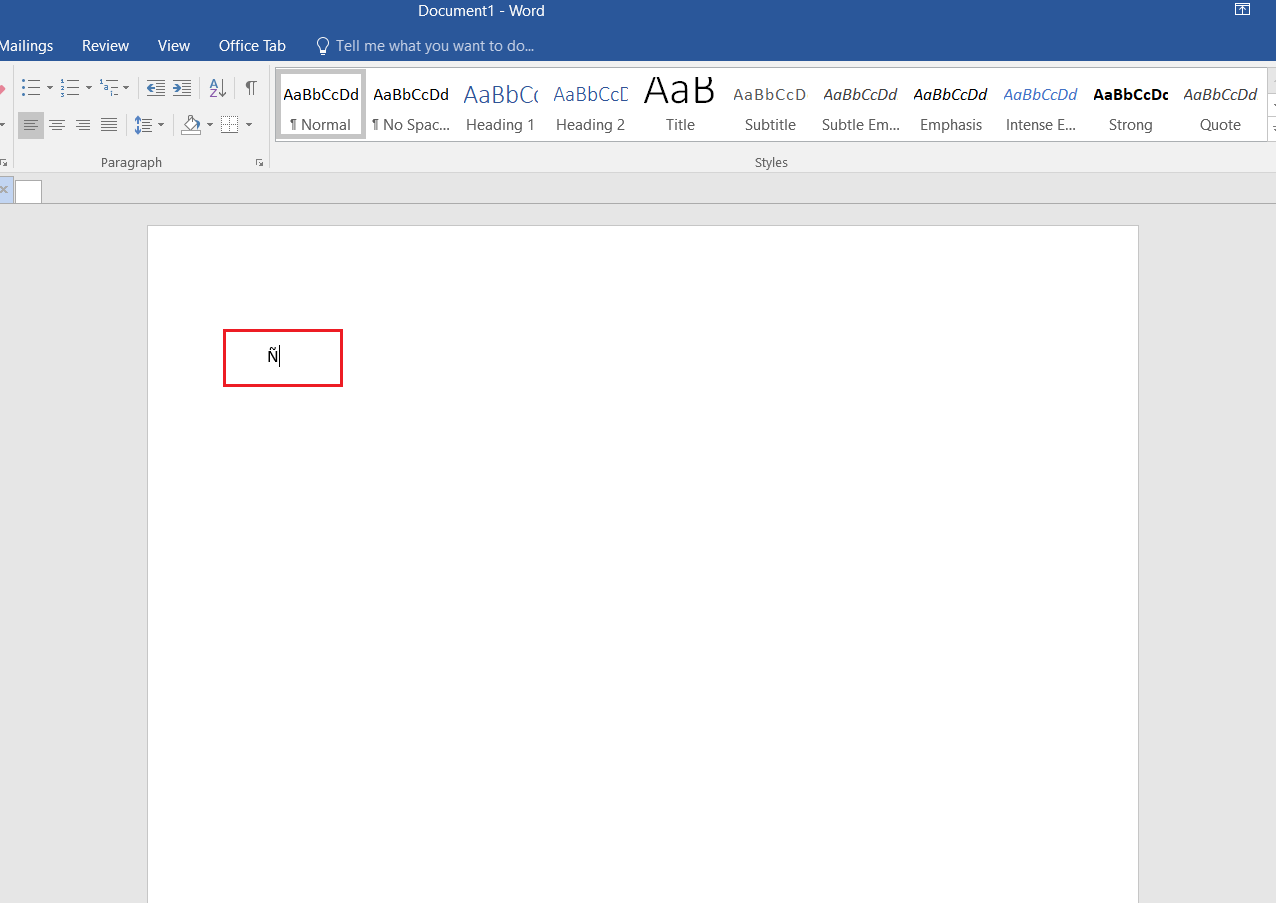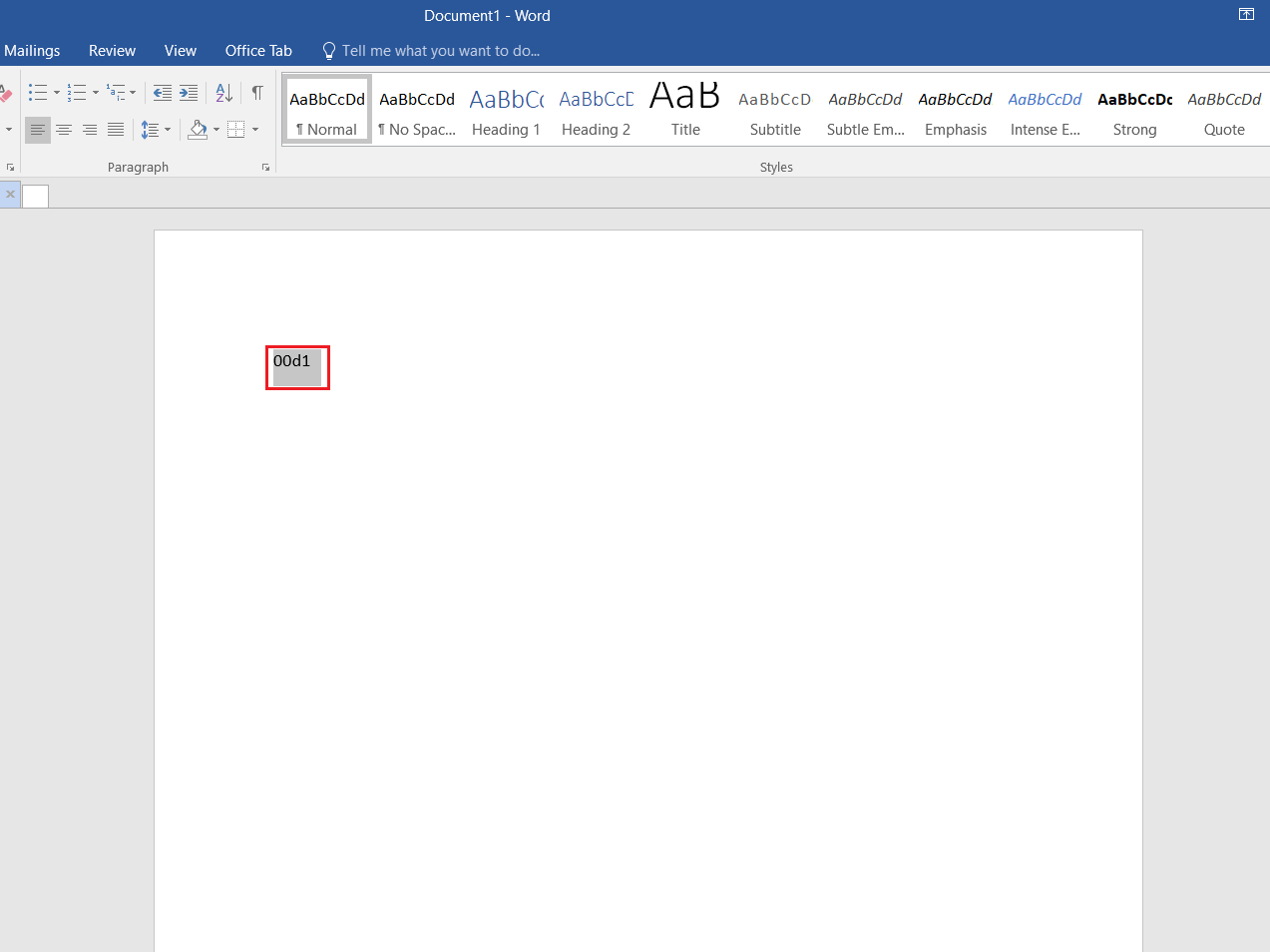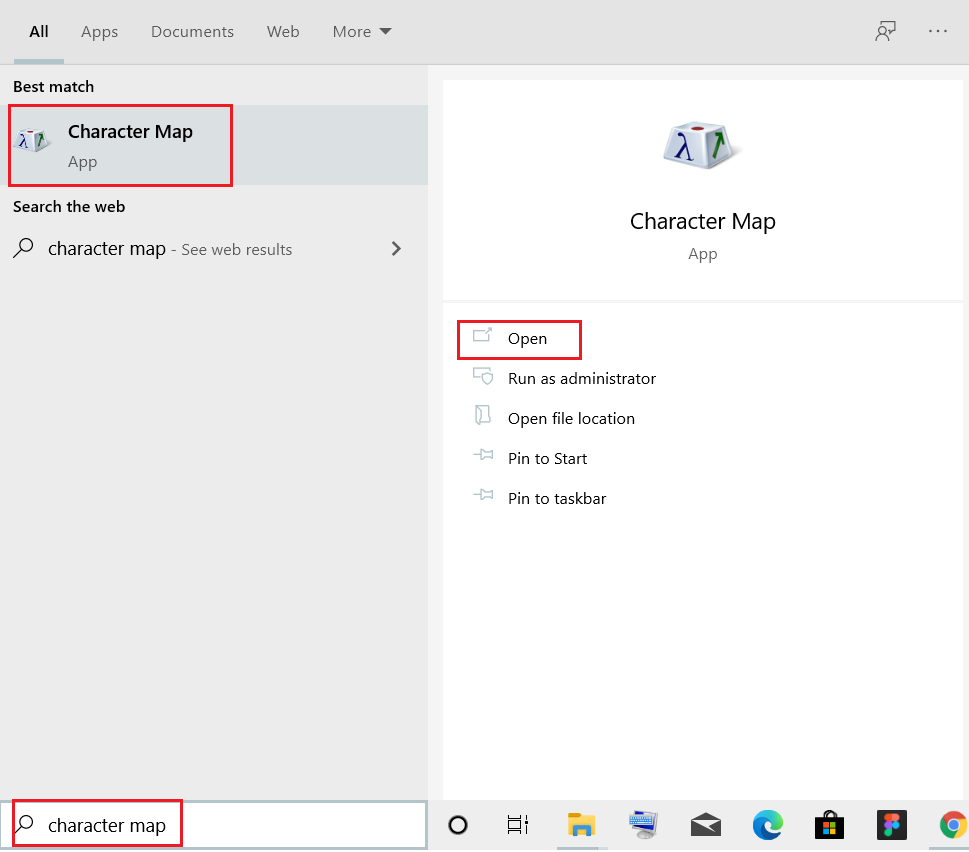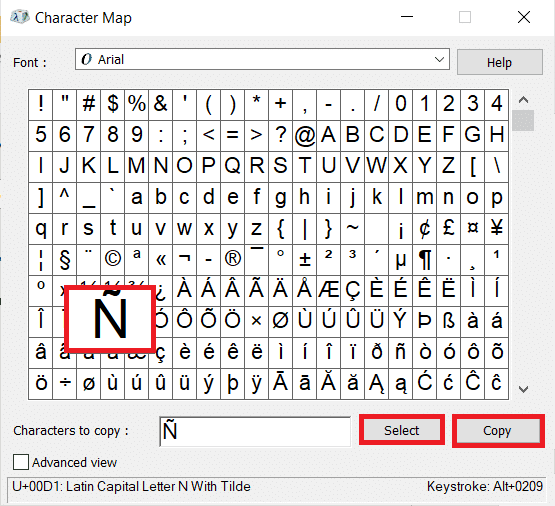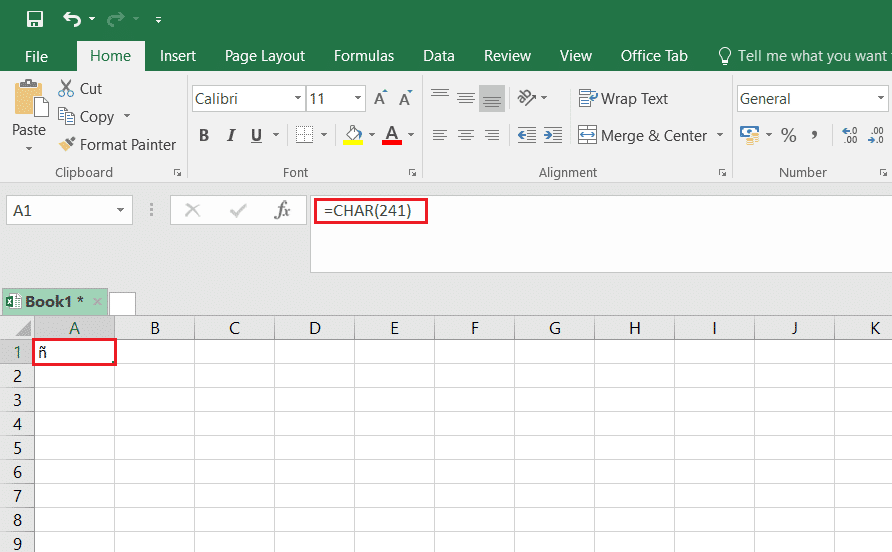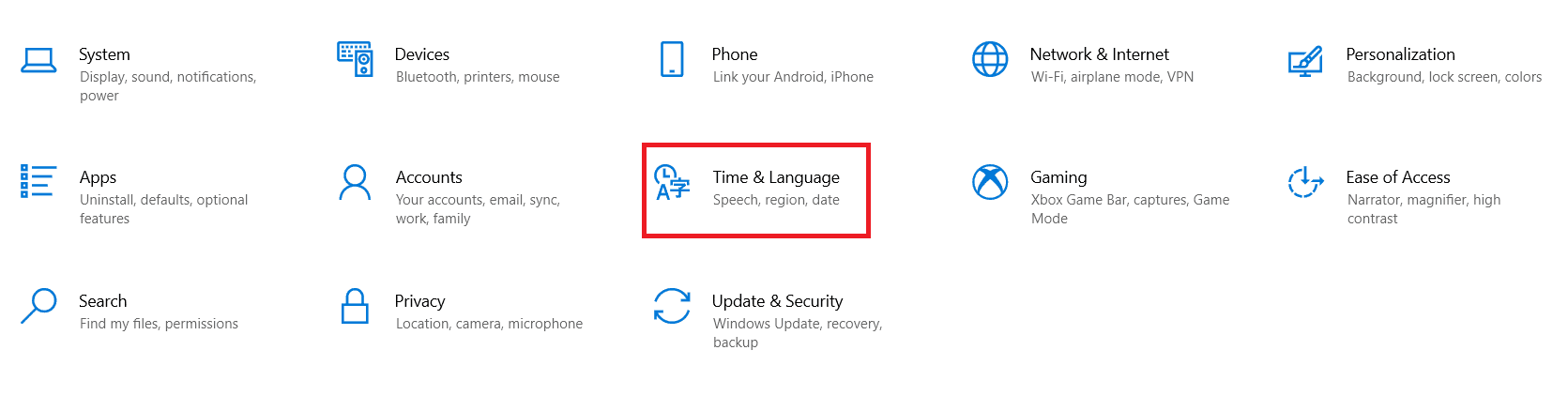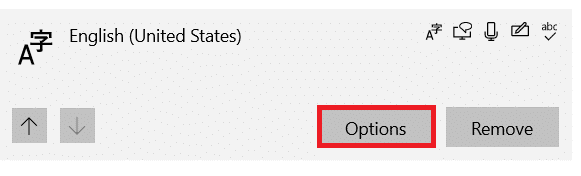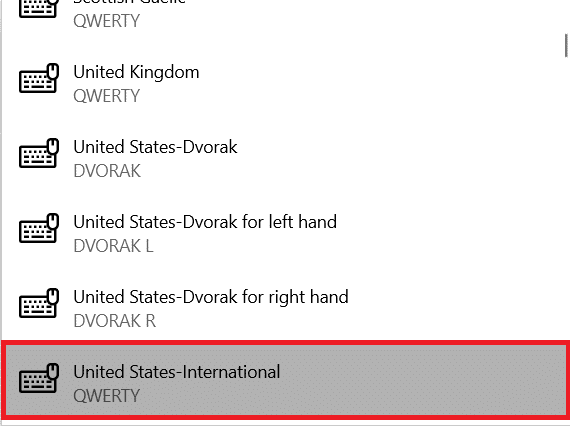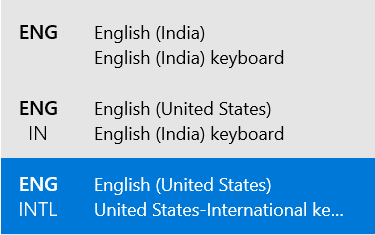您会在很多场合遇到波浪符号( tilde symbol)。你想知道如何插入这些特殊字母吗?(Do you wonder how to insert these special letters?)波浪号改变了单词的含义,通常用于西班牙语和法语。我们为您提供了一份完美的指南,可帮助您学习如何在Windows上键入波浪号。您可以使用 alt 代码、Char 函数(Char function)和本指南中讨论的其他技术插入 n 和波浪号。

如何使用波浪号 Alt 代码键入 N(How to Type N with Tilde Alt Code)
这个带有波浪号的 n在拉丁语中(in Latin)发音为 ene(pronounced as ene) 。但是,它也用于各种语言,例如西班牙语、法语、意大利语。随着人们开始更频繁地使用这些符号,它也被包含在一些键盘型号中。这使用户可以轻松地在Windows中键入这些特殊字符。(Windows)
按照给定的步骤使用 alt 代码键入 n 和波浪号Ñ :
1. 打开键盘上的Num Lock。

2. 将光标(cursor)放在文档中要插入带波浪号的 n 的位置。

3. 按住Alt键并输入以下代码:
-
(165)Ñ 165或0209 _
-
164或0241表示ñ
注意:(Note:)您必须按数字键盘(number pad)上可用的数字。
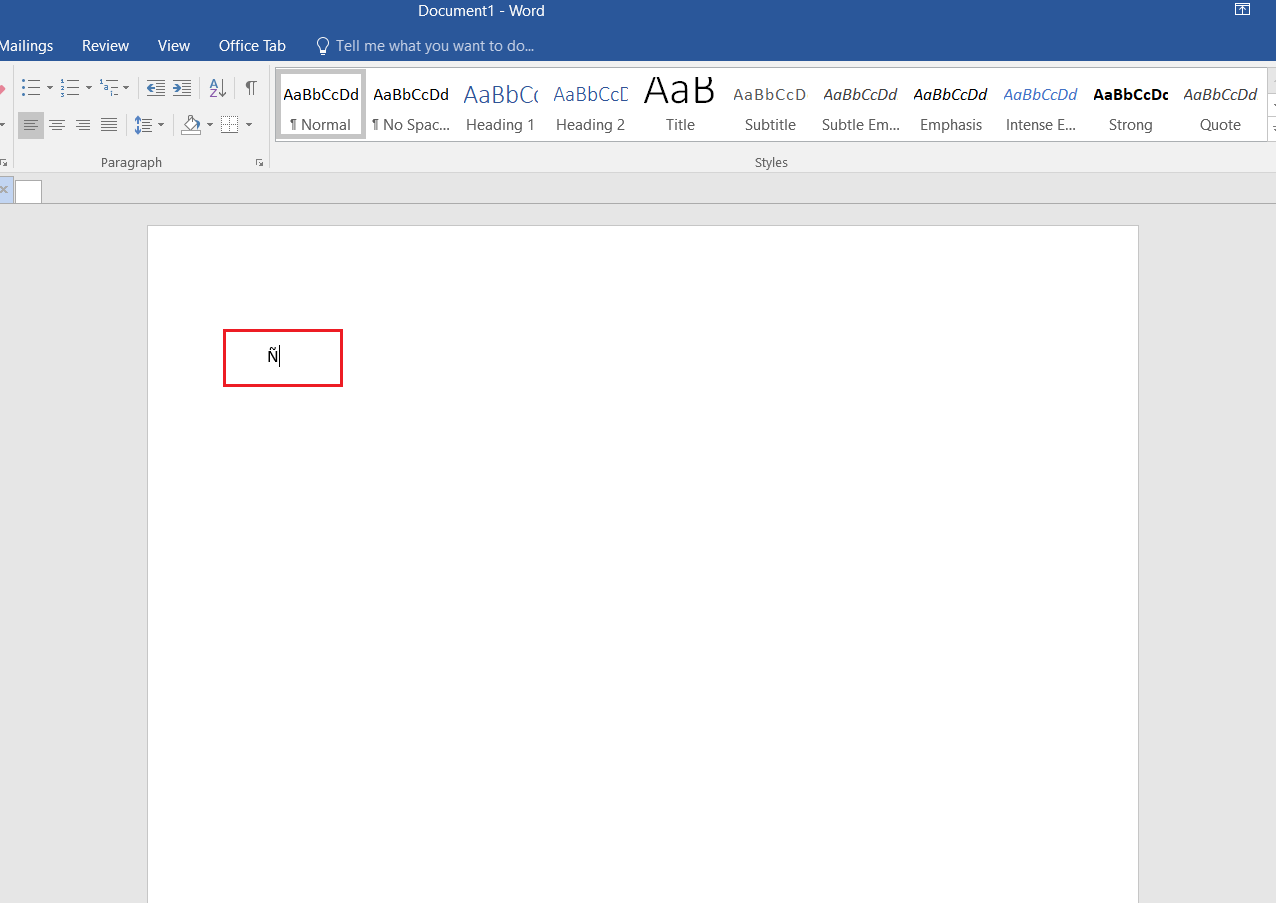
如何在 Windows PC 上键入波浪号
(How to Type Tilde on Windows PC
)
除了 alt 代码之外,还有多种其他方法可以在Windows 计算机(Windows computer)上键入波浪号。
方法 1:使用键盘快捷键(Method 1: Using Keyboard Shortcuts)
您可以使用键盘快捷键键入带有波浪号 Ñ 的 n,如下所示:
1. 将光标(cursor)放在要插入符号 n(symbol n)的位置,并带有波浪号。
2A。同时按Ctrl + Shift + ~ + N keys直接键入Ñ。

2B。对于大写,键入00d1。选择它并同时按Alt + X keys。
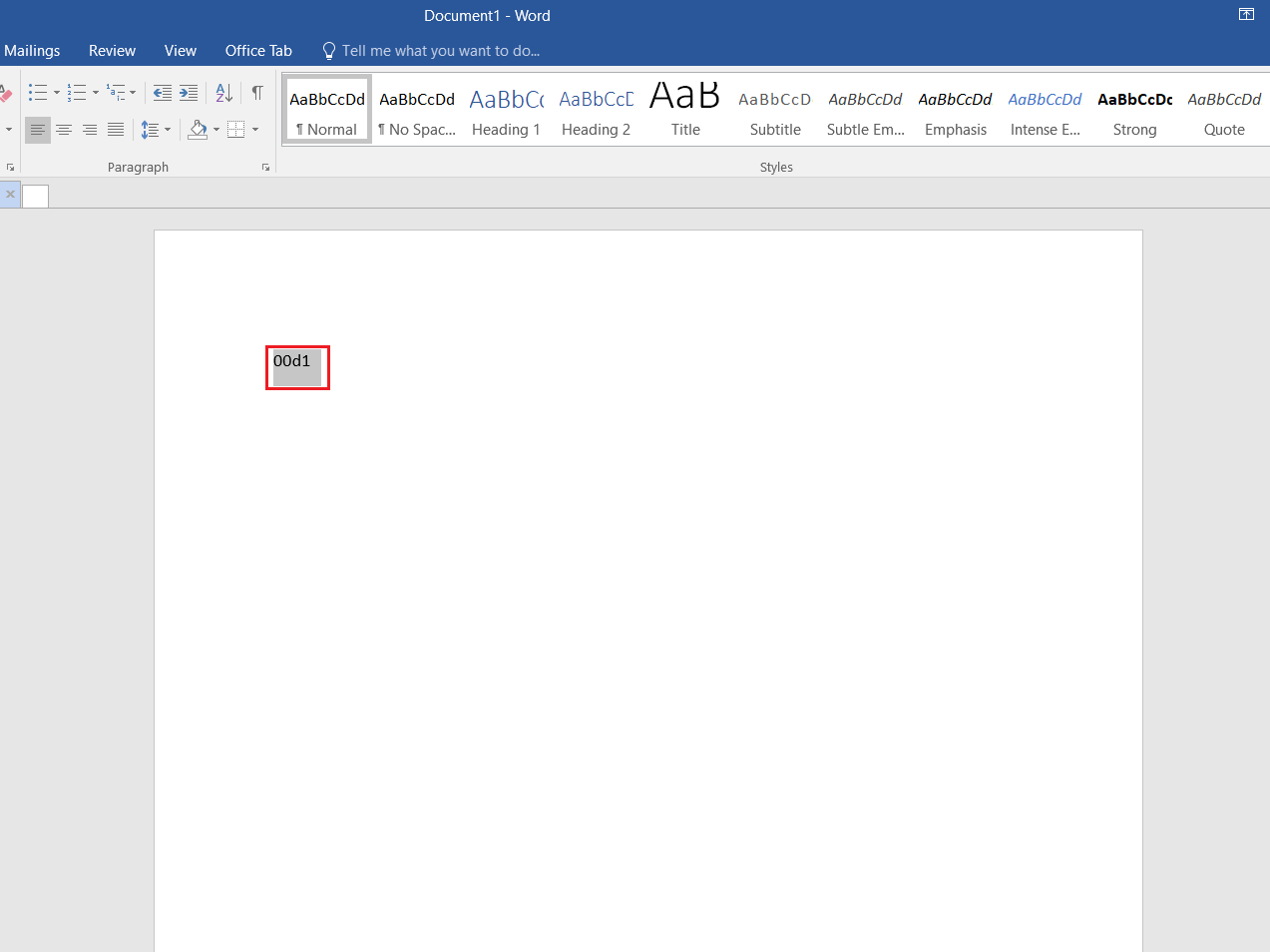
2C。同样对于小写,键入00f1。选择它并同时按Alt + X keys。

另请阅读:(Also Read:)如何从 Word 文档中删除水印(Watermarks From Word Documents)
方法 2:使用符号选项(Method 2: Using Symbol Options)
Microsoft还方便其用户使用符号对话框(Symbol Dialog box)插入符号。
1. 将光标(cursor)放在要插入符号的文档中。
2. 单击菜单栏中(Menu bar)的插入(Insert)。

3. 单击符号(Symbol)组中的符号(Symbols)。
4. 然后,单击下拉框中的更多符号... ,如突出显示。(More Symbols…)

5.滚动(Scroll)列表以找到所需的符号(symbol)Ñ 或 ñ。选择它并单击插入(Insert)按钮,如下图所示。

6. 单击符号(Symbol)框顶部的X 图标(X icon)将其关闭。
方法 3:使用字符映射(Method 3: Using Character Map)
使用字符映射(Character map)也很简单,只需使用 tilde alt code键入 n 。
1. 按Windows 键(Windows key),键入字符映射(character map),然后单击打开(Open)。
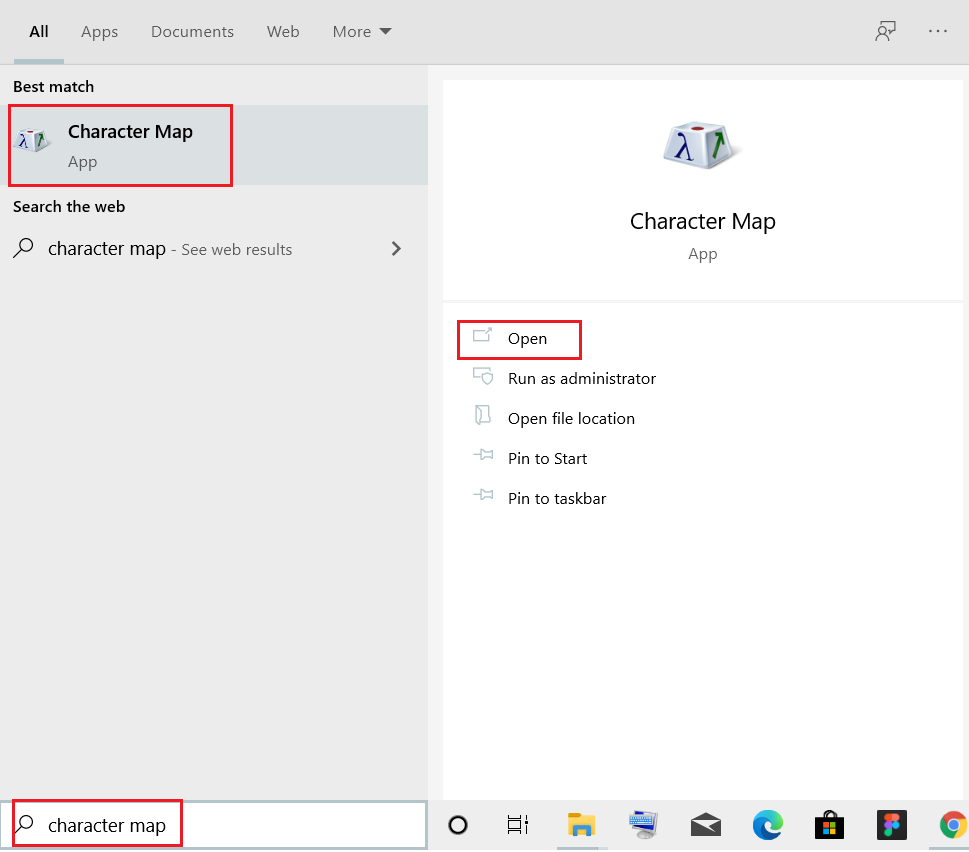
2. 在此处选择所需的符号(symbol)(例如 – Ñ)。
3. 然后,单击Select > 复制(Copy) 以复制符号。
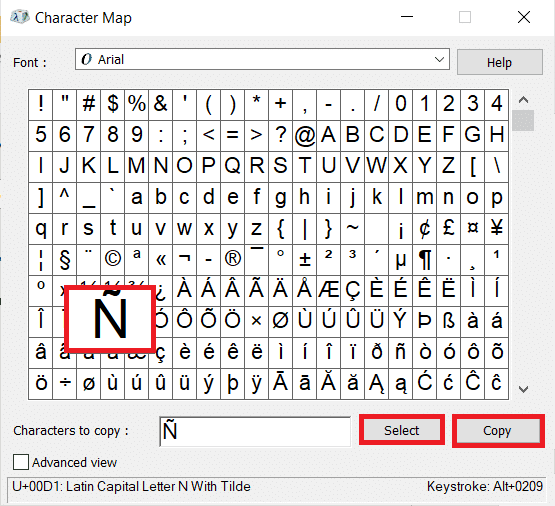
4. 打开文档并同时按键盘上的Ctrl + V keys粘贴(document and paste)符号。而已!
方法 4:使用 CHAR 函数(仅适用于 Excel)(Method 4: Using CHAR Function (For Excel Only))
您可以使用CHAR 函数(CHAR function)插入具有唯一数字代码的任何符号。但是,它只能在MS Excel中使用。要插入ñ 或 Ñ(ñ or Ñ),请按照下列步骤操作:
1. 转到要插入符号的单元格。(cell)
2. 对于小写,键入=CHAR(241)并按Enter 键(Enter key)。如下所示,相同的内容将替换为ñ。
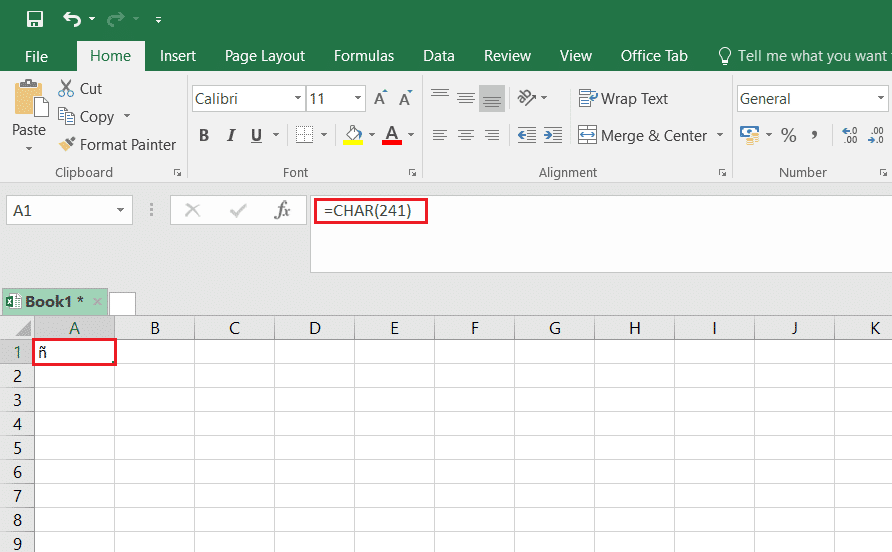
3. 对于大写,键入=CHAR(209)并按Enter。如下图所示,同样的内容将被 Ñ 取代。

另请阅读:(Also Read:)如何在Excel中(Excel)不使用公式复制和粘贴值(Copy and Paste Values Without formulas)
方法 5:将键盘布局更改为美国国际(Method 5: Changing Keyboard Layout to US International)
要插入符号 Ñ 或 ñ,您可以将键盘布局更改为美国国际(US International),然后使用右Alt + N键键入它们。这样做的方法如下:
1. 同时按下Windows + I keys打开设置(Settings)。
2.从给定选项中单击时间和语言。(Time & Language)
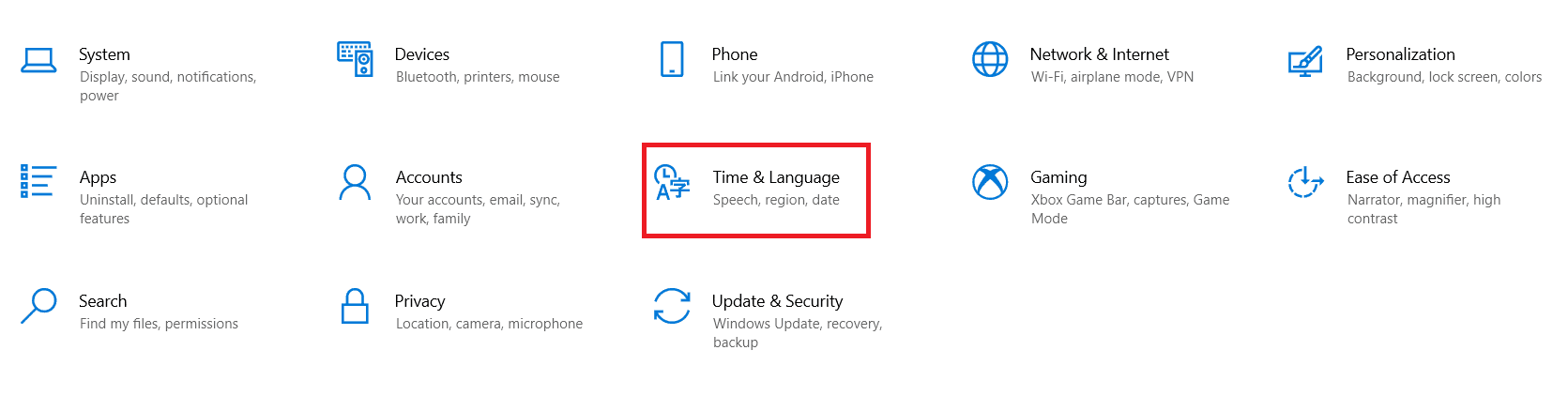
3. 单击左侧窗格中的语言(Language)。
注意:(Note:)如果已安装英语(美国) ,请跳过(English (United States))步骤 4-5(Steps 4-5)。
4. 单击首选语言(Preferred languages)类别下的添加语言,如图所示。(Add a language)

5. 从语言列表中选择英语(美国)(English (United States))进行安装。

6. 单击英语(美国)(English (United States))将其展开,然后单击选项(Options)按钮,突出显示。
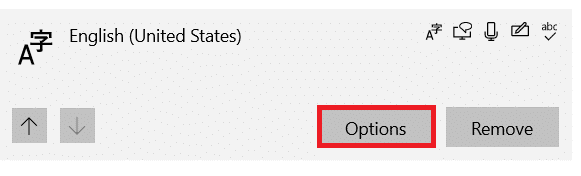
7. 接下来,单击键盘(Keyboards)类别下的添加键盘。(Add a keyboard)

8.滚动(Scroll)列表并选择(list and select) 美国-国际(United States-International),如图所示。
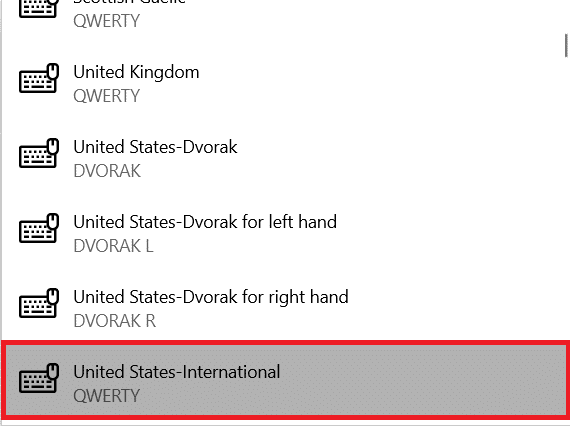
9.已安装美式英文键盘布局。(US keyboard)按Windows + Space bar keys在键盘布局之间切换。
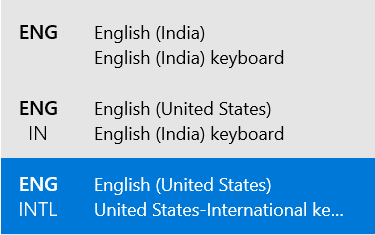
11.切换到美国-国际键盘(United States-International keyboard)后,同时Right Alt + N keys输入ñ。(不工作)((not working))
注意:(Note:)在Caps lock on 的情况(Caps lock on)下,按照步骤 11(Step 11)键入Ñ。
经常问的问题(Frequently Asked Questions)
Q1。我在哪里可以找到所有外语字母的替代代码?(Q1. Where can I find the alt codes for all foreign language letters?)
答。(Ans.)您可以在线浏览替代代码(Alt Codes)。许多(Many)此类网站都提供特殊字符和外语字母的替代代码,例如有用的快捷方式(Useful Shortcuts)。
Q2。如何插入带有插入符号的字母?(Q2. How to insert letters with caret?)
答。(Ans.)Ctrl + Shift + ^ + (letter)插入带有插入符号的字母。例如,您可以通过同时按Ctrl + Shift + ^ + E键来插入Ê 。
Q3。如何插入带有重音符号的字母?(Q3. How to insert letters with accent grave?)
答。(Ans.)您可以使用键盘快捷键轻松地输入带有重音符号(accent grave)的字母。同时按Ctrl + + (letter) keys。例如,您可以通过按 Ctrl + + A来插入à 。
Q4。如何使用波浪符号插入其他元音?(Q4. How to insert other vowels with the tilde symbol?)
答。(Ans.)同时按Ctrl + Shift + ~ + (letter) keys以键入带有波浪号的字母。例如,要键入Ã,请同时按Ctrl + Shift + ~ + A 键。
推荐的:(Recommended:)
- 如何下载海克斯修复工具
- 如何在Windows 10上添加(Windows 10)Notepad++ Plugin
- 如何恢复 Outlook 密码
- 如何在Windows 11中将(Windows 11)Notepad++设置为默认值(Default)
我们希望本指南帮助您使用 alt 代码插入 n 和波浪号( n with tilde using alt code)。您还学习了如何在Windows PC(Windows PCs)上键入波浪字母和元音。 随时在下面的(Feel)评论框中(comment box)留下您的疑问和建议。
How to Type N with Tilde Alt Code
Yoυ would have come across the tilde symbol on numerous occasions. Do you wonder how to insert these special letters? The tilde changes the meaning of the word and is commonly used in Spanish, and French languages. We bring to you a perfect guide that will help you learn how to type tilde on Windows. You can insert n with tilde using alt code, Char function, and other techniques as discussed in this guide.

How to Type N with Tilde Alt Code
This n with tilde symbol is pronounced as ene in Latin. However, it is used in various languages such as Spanish, French, Italian as well. As people have started to use these symbols more often, it has come to be included in a few keyboard models as well. This enables users to type these special characters in Windows easily.
Follow the given steps to type n with tilde Ñ using alt code:
1. Turn on Num Lock on your keyboard.

2. Place the cursor in the document where you want to insert the n with a tilde.

3. Press and hold the Alt key and type the following code:
-
165 or 0209 for Ñ
-
164 or 0241 for ñ
Note: You have to press the numbers which are available on the number pad.
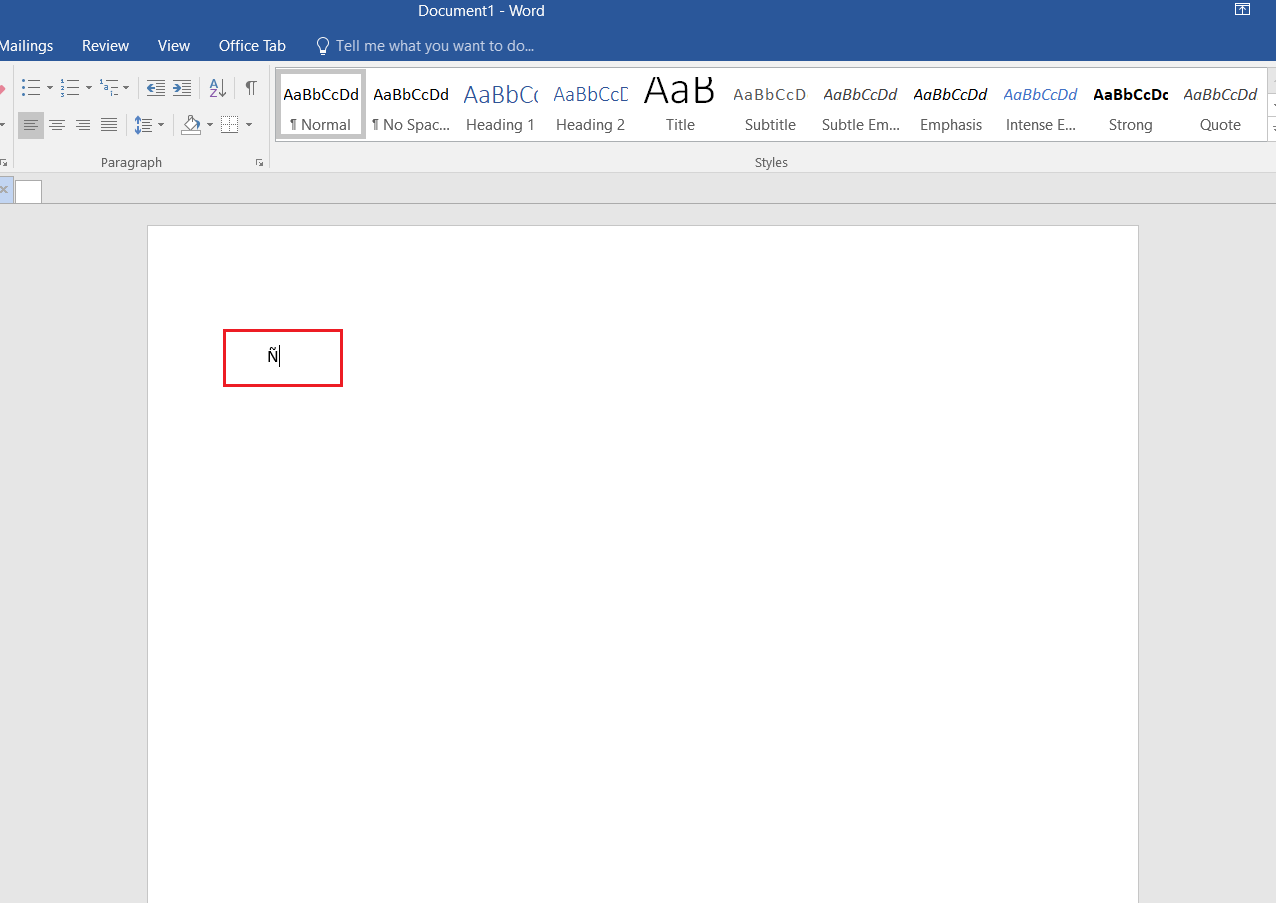
How to Type Tilde on Windows PC
There are various other methods other than alt code to type tilde on a Windows computer.
Method 1: Using Keyboard Shortcuts
You can use keyboard shortcuts to type n with tilde Ñ as follows:
1. Place the cursor where you want to insert the symbol n with a tilde .
2A. Press Ctrl + Shift + ~ + N keys simultaneously to type Ñ directly.

2B. For uppercase, type 00d1. Select it and press Alt + X keys together.
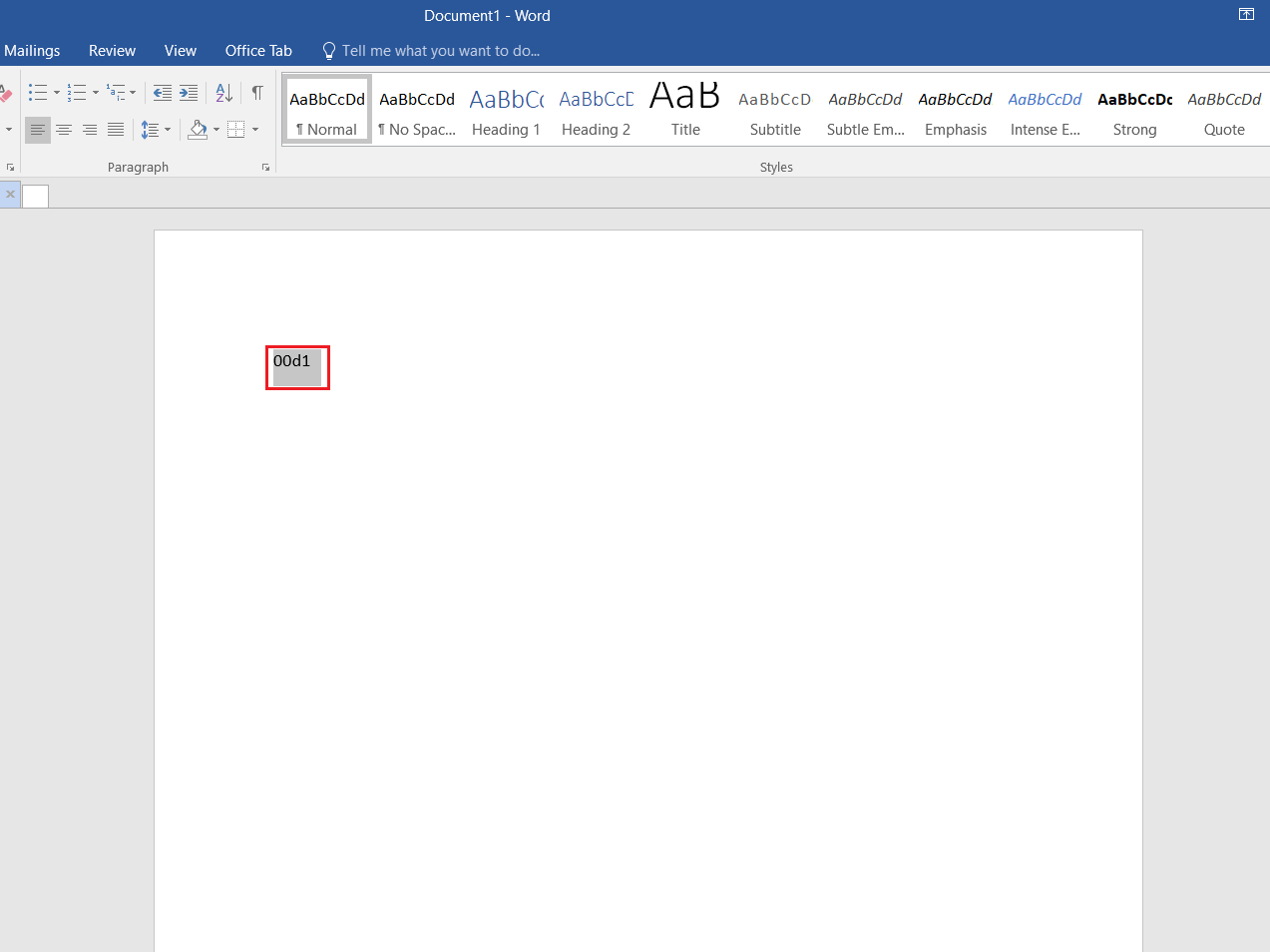
2C. Similarly for lowercase, type 00f1. Select it and press Alt + X keys simultaneously.

Also Read: How to Remove Watermarks From Word Documents
Method 2: Using Symbol Options
Microsoft also facilitates its users to insert symbols using Symbol Dialog box.
1. Place the cursor in the document where you want to insert the symbol.
2. Click Insert in the Menu bar.

3. Click Symbol in the Symbols group.
4. Then, click More Symbols… in the drop-down box, as shown highlighted.

5. Scroll through the list to find the required symbol Ñ or ñ. Select it and click Insert button, as depicted below.

6. Click X icon at the top of the Symbol box to close it.
Method 3: Using Character Map
Using a Character map is also as simple as typing n with tilde alt code.
1. Press the Windows key, type character map, and click on Open.
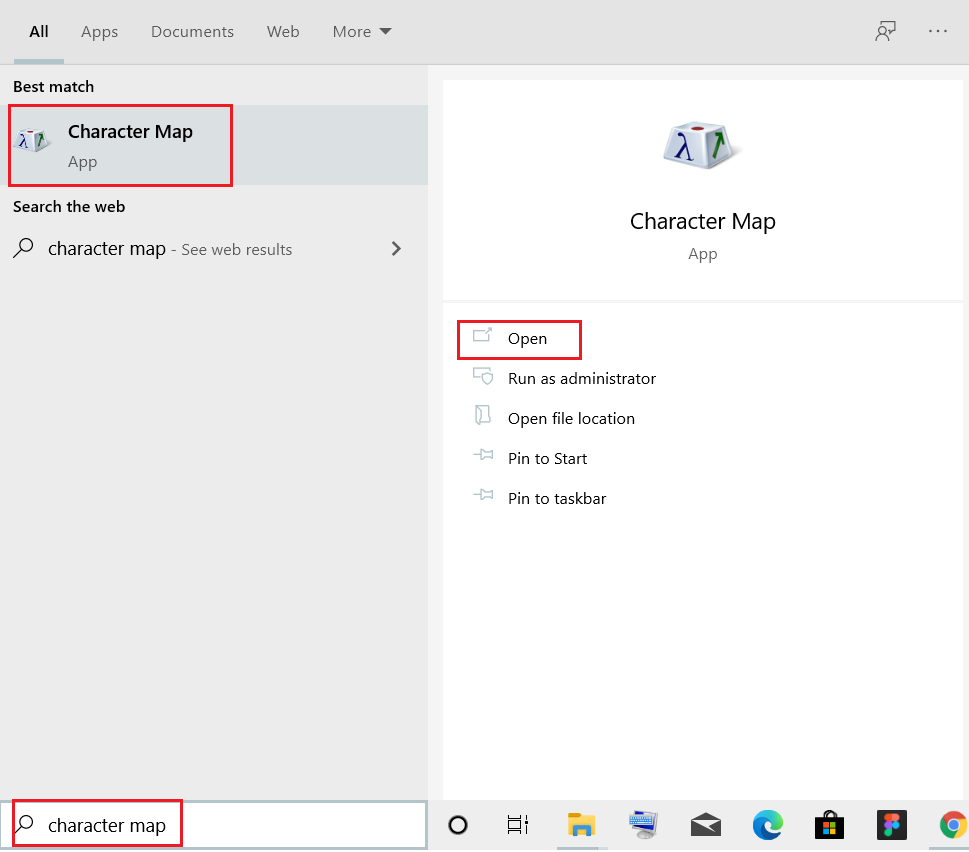
2. Here, select the desired symbol (For example – Ñ).
3. Then, click on Select > Copy to copy the symbol.
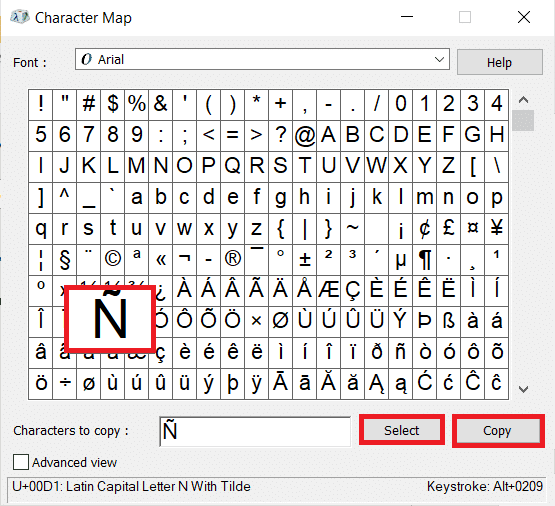
4. Open the document and paste the symbol by pressing Ctrl + V keys simultaneously on your keyboard. That’s it!
Method 4: Using CHAR Function (For Excel Only)
You can insert any symbol with its unique digital code using the CHAR function. However, it can be used only in MS Excel. To insert ñ or Ñ, follow these steps:
1. Go to the cell where you want to insert the symbol.
2. For lowercase, type =CHAR(241) and press Enter key. The same will be replaced by ñ as depicted below.
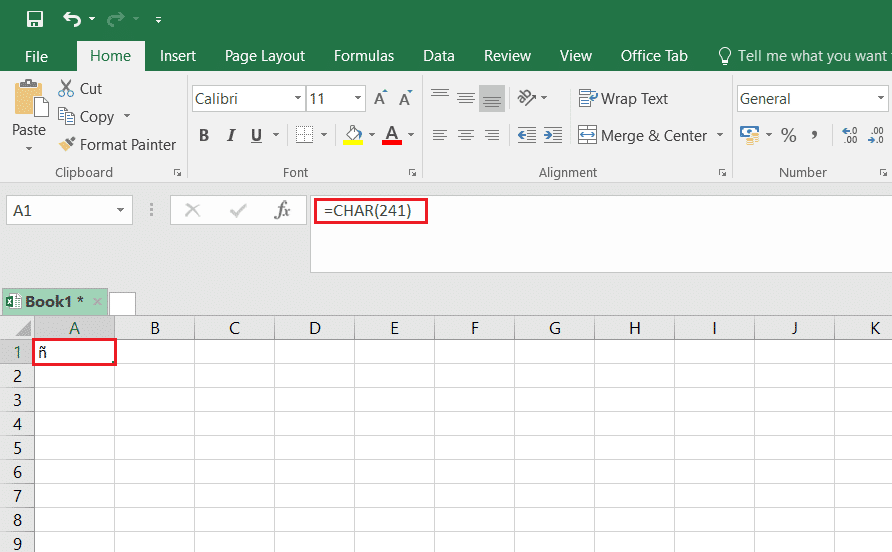
3. For uppercase, type =CHAR(209) and hit Enter. The same will be replaced by Ñ as illustrated below.

Also Read: How to Copy and Paste Values Without formulas in Excel
Method 5: Changing Keyboard Layout to US International
To insert the symbols Ñ or ñ, you can change the layout of your keyboard to US International and then, use right Alt + N keys to type them. Here’s how to do so:
1. Press Windows + I keys together to open Settings.
2. Click Time & Language from the given options.
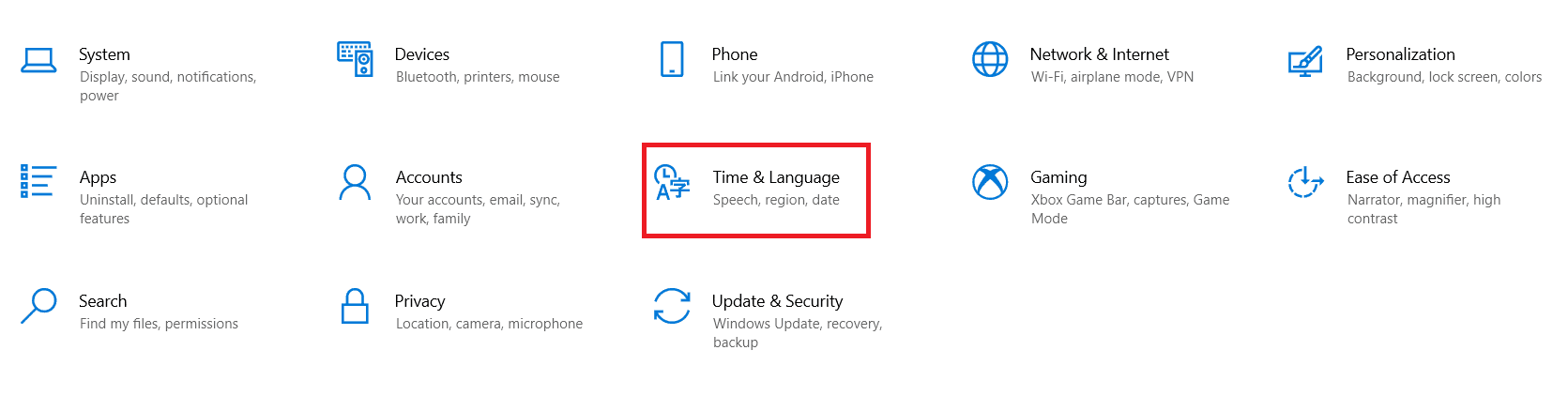
3. Click Language in the left pane.
Note: If English (United States) is already installed, then skip Steps 4-5.
4. Click Add a language under the Preferred languages category, as shown.

5. Select English (United States) from the list of languages to install it.

6. Click on English (United States) to expand it and then, click the Options button, shown highlighted.
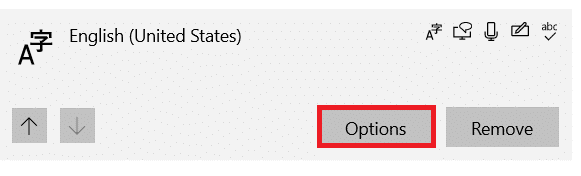
7. Next, click Add a keyboard under Keyboards category.

8. Scroll through the list and select United States-International, as depicted.
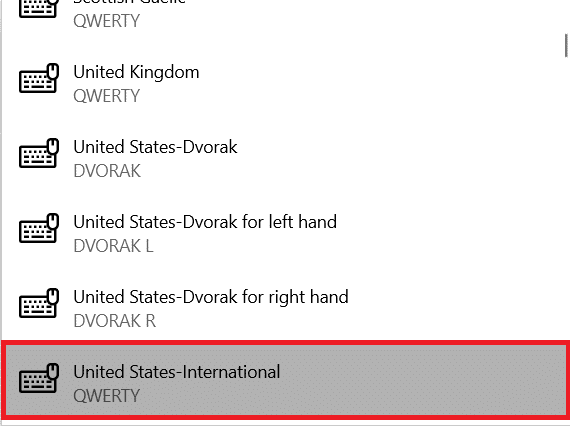
9. The English US keyboard layout has been installed. Press Windows + Space bar keys to switch between keyboard layout.
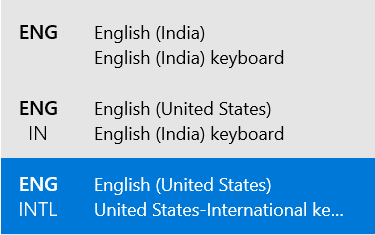
11. After switching to United States-International keyboard, press Right Alt + N keys simultaneously to type ñ. (not working)
Note: With Caps lock on, follow Step 11 to type Ñ.
Frequently Asked Questions
Q1. Where can I find the alt codes for all foreign language letters?
Ans. You can browse online for Alt Codes. Many such websites are available with alt codes for special characters and foreign language letters such as Useful Shortcuts.
Q2. How to insert letters with caret?
Ans. You can insert letters with caret by pressing Ctrl + Shift + ^ + (letter). For example, you can insert Ê by pressing Ctrl + Shift + ^ + E keys together.
Q3. How to insert letters with accent grave?
Ans. You can easily the letter with accent grave using keyboard shortcuts. Press Ctrl + ` + (letter) keys simultaneously. For example, you can insert à by pressing Ctrl + ` + A.
Q4. How to insert other vowels with the tilde symbol?
Ans. Press Ctrl + Shift + ~ + (letter) keys together to type that letter with tilde symbol. For example, to type Ã, press Ctrl + Shift + ~ + A keys in unison.
Recommended:
We hope this guide helped you to insert n with tilde using alt code. You also learned how to type tilde letters & vowels on Windows PCs. Feel free to drop your queries and suggestions in the comment box below.